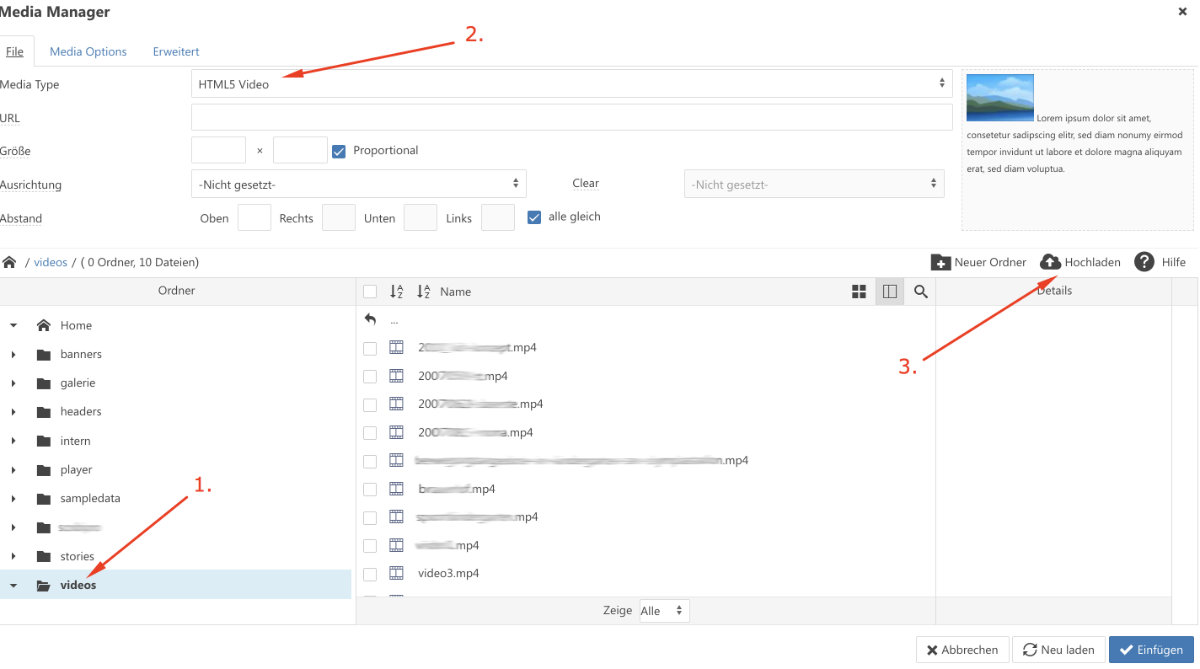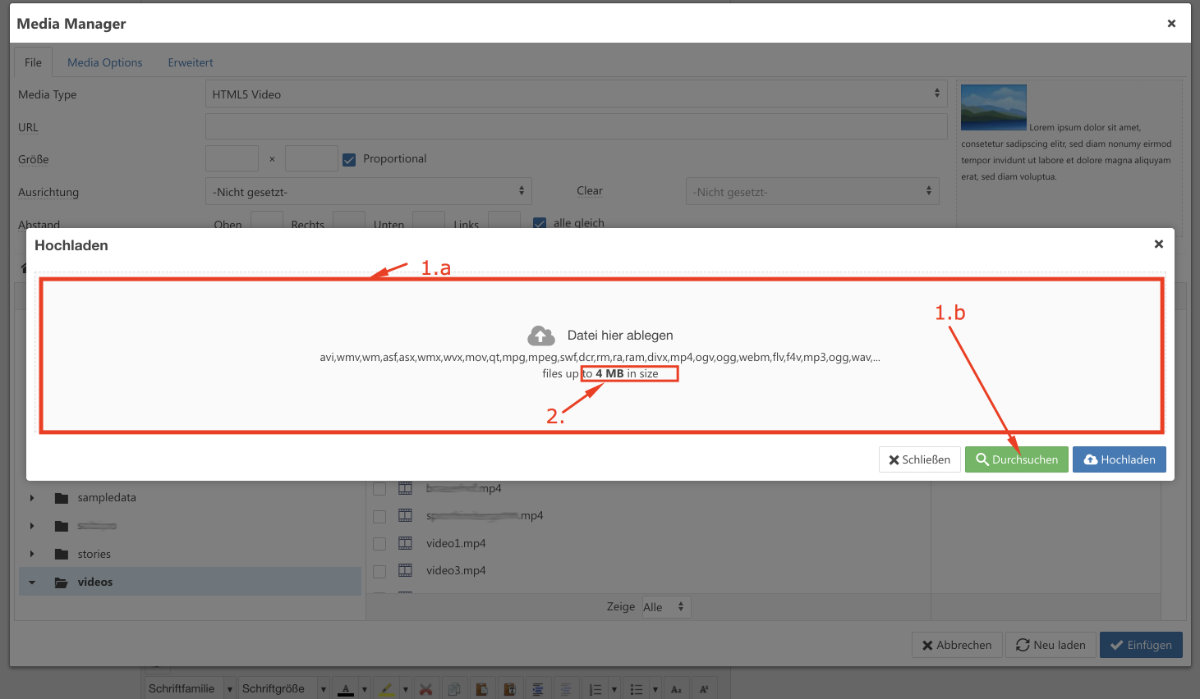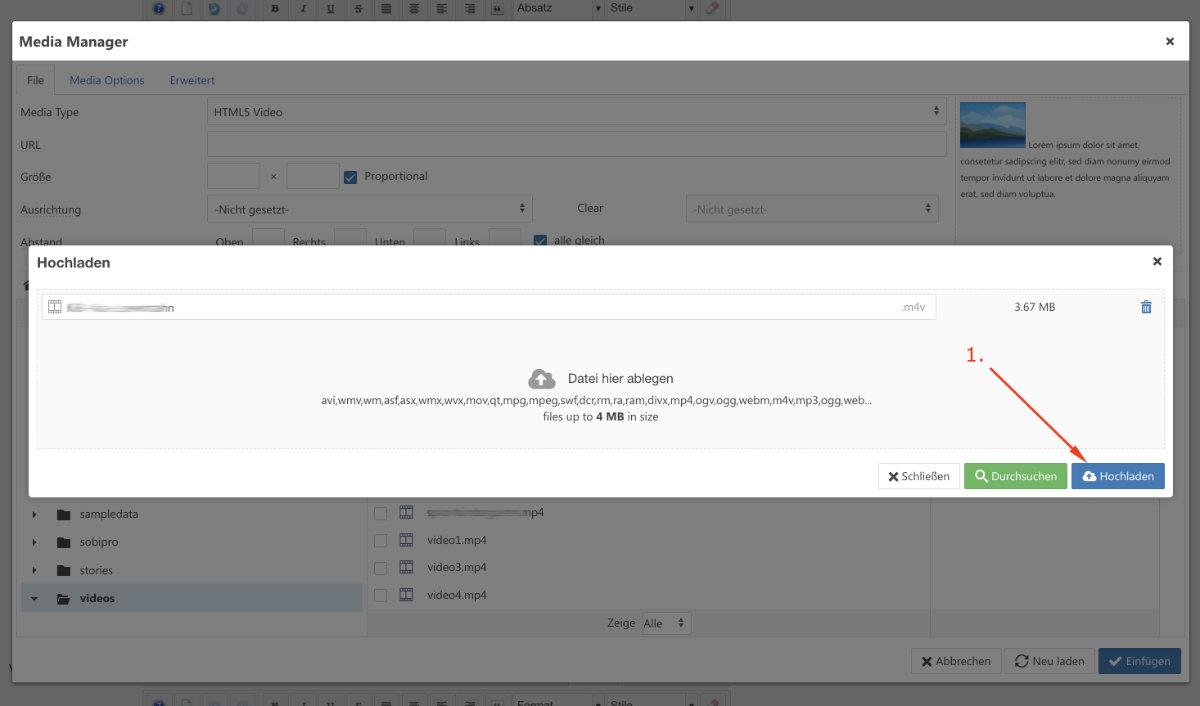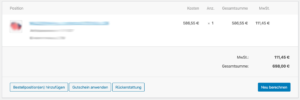Video im JCE Editor einbinden
Als Erstes wird der Joomla Beitrag, in den das Video eingefügt werden soll, geöffnet. Im Editor muss als Nächstes auf den Media Button (1) geklickt werden.
Nun öffnet sich in einem Popup-Fenster der Media Manager. Es müssen folgende Schritte ausgeführt werden.
- Den Ordner wählen, in dem die Datei abgelegt werden soll. In unserem Fall der Video-Ordner
- Kontrollieren ob der Medien Typ stimmt. HTML 5 sollte eigentlich alles erschlagen. .mov Dateien sollten im QuickTime Format hochgeladen werden
- den Button Hochladen anklicken
Das nächste Popupfenster wird zum Hochladen der Datei genutzt.
Hier hat man 2 Möglichkeiten.
1.a einfach die Datei in den grau hinterlegten Bereich ziehen
1.b die Datei auf dem Computer raussuchen, indem man den „Durchsuchen“ Button klickt.
2. Es ist auf die maximale Uploadgröße zu achten.
Wenn die Datei ausgewählt ist und angezeigt wird, dann wird der „Hochladen“ Button angeklickt.
Nun schließt sich das Hochladen Fenster und die Datei ist im Mediamanager zusehen.
- Die Datei, die in der Seite angezeigt werden soll, wird nun ausgewählt (angeklickt).
- Kontrollieren, ob die URL jetzt angezeigt wird.
- Einfügen anklicken
Nun wird im JCE Editor kontrolliert, ob die Datei hinterlegt ist und der Beitrag wird gespeichert.